
Полное руководство по переносу контактов с ZTE на iPhone тремя быстрыми способами

В последние годы iPhone привлекает множество пользователей. Благодаря новейшим технологиям, iPhone 16-й серии с момента своего выхода занял третье место по продажам в мире. Если вы много лет пользовались телефоном ZTE и недавно приобрели новый iPhone, вам необходимо перенести данные с ZTE на iPhone, прежде чем окончательно отказаться от старого устройства.
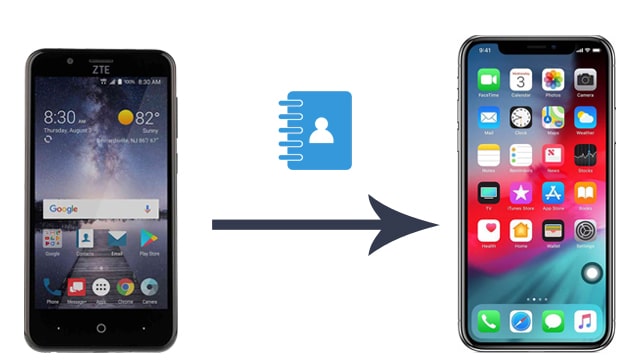
Coolmuster Mobile Transfer — это удобный инструмент для переноса самых важных данных со старого телефона ZTE на iPhone. Как следует из названия, приложение работает с различными смартфонами на базе Android и iOS . С помощью этого приложения вы можете переносить контакты и электронные книги (PDF и ePub) с ZTE на iPhone. Кроме того, оно позволяет переносить данные с iOS на Android , iOS на iOS иAndroid на Android . Приложение поддерживает различные типы файлов, включая SMS, журналы вызовов, фотографии, музыку, приложения, календари, видео и т. д.
Основные моменты Coolmuster Mobile Transfer :
* Переносите контакты и электронные книги (PDF и ePub) с ZTE на iPhone одним щелчком мыши.
* Прямой перенос данных с Android на Android , iOS на Android и iOS на iOS .
* Поддержка различных типов данных, таких как контакты, журналы вызовов, музыка, приложения, видео, SMS, закладки, календари и т. д.
* Переключение в один клик и простой интерфейс.
* Высокая степень безопасности, надежности и эффективности.
* Широкая совместимость с iPhone 16/15/14/13/12/11/X/8/7, ZTE Blade A36/A56, nubia RedMagic Astra/10S Pro/Z70S Ultra, nubia Pad Pro, OnePlus, Samsung, Honor, Tecno, OPPO, Xiaomi, Motorola и т. д.
Чтобы перенести контакты с ZTE на iPhone в один клик:
1. Загрузите Coolmuster Mobile Transfer на свой компьютер.
Скачайте, установите и запустите эту программу на свой компьютер. Затем войдите в модуль «Мобильный перевод» через интерфейс.

2. Подключите ZTE и iPhone к компьютеру.
Подключите ZTE и iPhone к ПК двумя подходящими USB-кабелями. Как только программа обнаружит устройства, она начнёт установку необходимых драйверов. После подключения под изображениями исходного и целевого устройств появится надпись «Подключено ». Прежде чем перейти к следующему шагу, убедитесь, что устройство ZTE находится в позиции «Источник» . При необходимости нажмите кнопку «Перевернуть» , чтобы изменить позицию.

3. Начните перенос контактов с ZTE на iPhone.
Отметьте галочкой «Контакты» в таблице и нажмите кнопку «Начать копирование» , чтобы скопировать все контакты ZTE на ваш iPhone.

Вот видеоруководство (около 2 минут):
Дополнительное чтение:
Как перенести данные с Huawei на iPhone? 3 простых и быстрых способа
4 способа перенести фотографии с телефона Samsung на планшет
Сервис Google доступен на всех смартфонах Android . С помощью учётной записи Google вы можете создавать резервные копии контактов, календарей и других файлов телефона ZTE в облаке Google и получать к ним удобный доступ с любого другого устройства. Таким образом, вы можете использовать учётную запись Google для переноса контактов с ZTE на iPhone.
Следующие шаги покажут вам, как это сделать:
1. Создайте резервную копию контактов ZTE в учётной записи Google. На телефоне ZTE перейдите в раздел «Настройки» > найдите раздел «Учётные записи» > выберите Google > нажмите на учётную запись Gmail > включите опцию «Контакты» > нажмите на три точки в правом верхнем углу > нажмите «Синхронизировать сейчас» .

2. Экспортируйте контакты из Google на iPhone. На iPhone откройте «Настройки» > перейдите в «Контакты» > выберите «Добавить учётную запись» > «Другое» > «Добавить учётную запись CardDAV» > войдите в систему, используя ту же учётную запись Gmail и пароль, что и на телефоне ZTE > нажмите «Далее» . Готово!

Подробнее: Сколько времени занимает перенос всех данных на новый iPhone с помощью функции «Перенос на iOS ? Если вам интересно, не пропустите это руководство.
Перенос контактов на iOS — это способ Apple перенести контакты с устройств ZTE, работающих под управлением Android 4.0 и более поздних версий, на iPhone. С помощью Move to iOS вы можете перенести контакты, фотографии и видео с камеры, сообщения, почтовые аккаунты, календари и веб-закладки с любого устройства Android на iPhone или iPad. Это безопасно и просто в использовании.
Вот как это работает.
1. На вашем телефоне ZTE установите приложение Move to iOS из Google Play Store и откройте его.
2. Настройте новый iPhone, пока не дойдёте до экрана «Приложения и данные» и не выберите «Перенести данные с Android . После этого нажмите « Продолжить» на обоих устройствах. На телефоне ZTE примите условия использования и нажмите «Далее» .
3. На iPhone появится цифровой код. Введите его на телефоне ZTE, чтобы установить соединение между ZTE и iPhone.

4. Затем выберите «Контакты» на устройстве ZTE и нажмите «Далее» , чтобы начать перемещение файлов. После завершения процесса нажмите «Продолжить настройку iPhone» на iPhone, чтобы завершить настройку.

Вот и всё о том, как перенести контакты с ZTE на iPhone. Если вам нужен метод в один клик, настоятельно рекомендую попробовать Coolmuster Mobile Transfer . По сравнению с двумя другими решениями, это самый простой и быстрый способ. Конечно, если вы предпочитаете более сложный вариант, вы также можете попробовать методы 2 и 3.
Наконец, если вам нужна наша техническая поддержка, пожалуйста, сообщите нам об этом в комментариях.
Статьи по теме:
Как перенести контакты и SMS с телефона ZTE на компьютер? (Практические способы)
Сбой резервного копирования и восстановления ZTE? 4 простых способа помочь
5 лучших способов перенести контакты с Android на компьютер
[Решено] Как скопировать контакты с телефона Android на SIM-карту? (Просто и эффективно)

 Перевод с телефона на телефон
Перевод с телефона на телефон
 Полное руководство по переносу контактов с ZTE на iPhone тремя быстрыми способами
Полное руководство по переносу контактов с ZTE на iPhone тремя быстрыми способами





